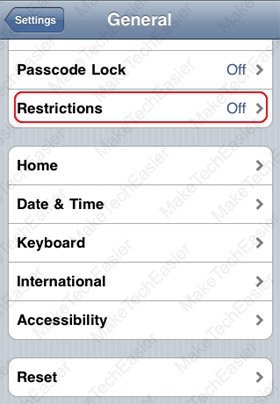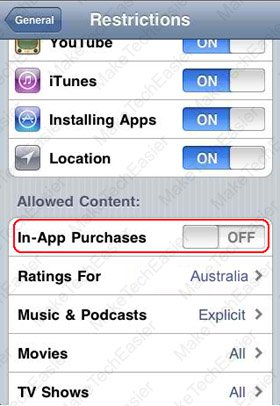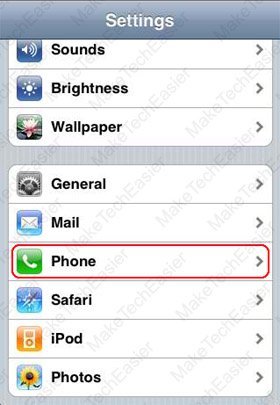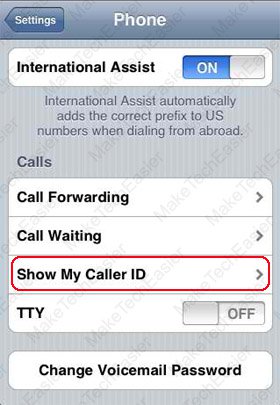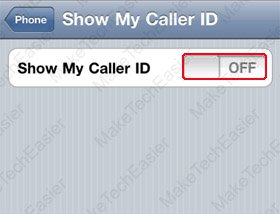La semaine dernière, j’ai publié des conseils rapides sur la façon d’enregistrer des extensions téléphoniques et de créer des signatures de courrier électronique HTML. Cette semaine, cependant, j’aimerais partager d’autres conseils sur la prévention des achats intégrés et le blocage de votre identification de l’appelant. Au début, vous pouvez trouver ces sujets un peu ennuyeux et hors de propos, mais en vérité, ces sujets sont très utiles. En toute justice pour les nouveaux propriétaires d’iPhone, ces conseils sont assez simples et faciles à suivre.
Contenu
Prévention des achats in-app accidentels
Depuis la sortie d’iOS 3.0 jusqu’au dernier iOS, les propriétaires d’iPhone, d’iPad et d’iPod pourraient acheter des abonnements ou tout contenu supplémentaire au sein d’une application ; c’est ce que signifie l’achat in-app. Le plus souvent, il existe des liens intégrés dans une application et ce sont les supports les plus courants vers lesquels ces achats se produisent. La plupart du temps, nous pensons que cliquer sur ces liens ne coûterait pas un centime et la plupart du temps, nous nous trompons. Il vaut mieux l’éteindre avant de dépenser trop pour des choses qui ne sont pas importantes. Voici comment:
Étape 1: lancez le ‘Réglages« application et appuyez sur »Général‘.
Étape 2: Maintenant, cherchez ‘Restrictions‘ et appuyez dessus pour l’ouvrir. Si vous avez déjà configuré votre mot de passe, il vous sera demandé de saisir votre code à 4 chiffres.
Étape 3: Essayez de faire défiler un peu vers le bas et recherchez une section ‘Contenu autorisé‘. De là, vous pourrez trouver ‘Achats In-App‘, désactivez-le simplement.
C’est tout simplement ça. Honnêtement, la plupart des utilisateurs d’iPhone ne connaissent pas grand-chose aux achats intégrés, ils ne pourront apprendre qu’ils sont présents dans leur iPhone que lorsqu’ils recevront un e-mail de confirmation de la transaction. De plus, si vous avez des enfants à la maison qui continuent à jouer avec votre téléphone, c’est une bonne raison de l’éteindre définitivement. Les enfants sont tout simplement trop intelligents de nos jours.
Comment bloquer votre identification de l’appelant lorsque vous appelez quelqu’un
Partout dans le monde, les compagnies de téléphone suivent les normes de leurs activités. L’identification de l’appelant est l’un des dénominateurs communs de ces entreprises. Chaque fois que vous appelez quelqu’un depuis votre téléphone, votre numéro apparaît sur le téléphone de l’autre partie avant même que l’appel ne soit répondu.
Vous pouvez bloquer votre identification de l’appelant de deux manières, d’abord en utilisant un code de pays spécial chaque fois que vous passez un appel (temporaire) et en désactivant « Afficher mon identification de l’appelant » sur votre iPhone.
Blocage de l’identification de l’appelant par code spécial
Supposons que vous appeliez le numéro 212-123-1234 (juste un exemple), voici ce que vous devez faire ;
Étape 1: Apprenez le code spécial pour votre pays. Par exemple, si vous êtes en Australie, utilisez 1831 ou *67 si vous êtes aux États-Unis. Vous pouvez consulter Wikipedia pour ces codes.
Étape 2: Si vous connaissez le code spécial à utiliser, composez-le avant de composer le numéro de téléphone de la personne que vous appelez. Par exemple, composez le 1831 (Australie) avant de composer le 212-123-1234. Ainsi, le numéro qui apparaîtra sur votre écran serait 1831-212-123-1234.
La personne que vous appelez ne pourra pas voir votre numéro, à la place, elle verra un « Bloqué » appeler.
Bloquer l’identification de l’appelant à partir des paramètres de l’iPhone
L’autre façon de bloquer votre identification de l’appelant est d’activer ‘Afficher mon identifiant d’appelant‘ à partir des paramètres de votre iPhone. Voici comment procéder ;
Étape 1: Lancer ‘Réglages‘app et recherchez’Téléphone‘.
Étape 2: Dans les paramètres du téléphone, recherchez ‘Afficher mon identifiant d’appelant‘ et appuyez dessus pour l’ouvrir.
Étape 3: Maintenant, vous êtes prêt à l’éteindre sans transpirer. Et c’est tout.
L’autre partie serait en mesure de voir ‘Bloqué‘ sur son écran.
J’espère que ces conseils vous seront utiles. Si vous avez des commentaires, des suggestions ou des questions, n’hésitez pas à utiliser les cases ci-dessous.
Cet article est-il utile ? Oui Non